Win10電腦C盤滿了要怎么擴容?
許多小伙伴在使用電腦的時候,經常不小心就把一些軟件全部都安裝在電腦的C盤中,隨著使用時間的增加,電腦C盤很快就滿了。那么,在不重裝系統的前提下我們要怎么給C盤擴容呢?下面小編就為大家詳細講解一下吧!
操作方法:
方法一:磁盤管理器壓縮擴展
這種方式不適用于C盤為主分區、C盤為擴展分區的情情,都是主分區的話才可以使用,這也是很多朋友壓縮了D盤之后無法擴展到C盤的原因。
1、打開磁盤管理器,右鍵點擊D盤,壓縮卷,輸入你要分配的空間之后,之后會出現一個未分配空間;
2、此時多出一個未分配的空間,右鍵點擊C盤,選擇【擴展卷】;
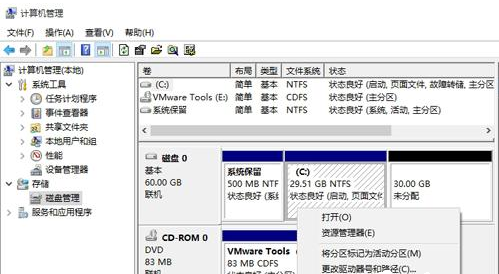
3、打開擴展卷向導,輸入要合并的空間量,下一步;
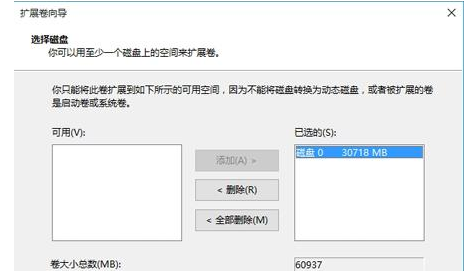
4、點擊【完成】即可,返回磁盤管理,C盤容量已經變大了。
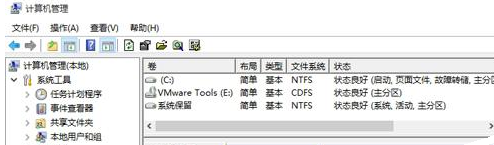
方法二:使用工具來無損擴展
這種方式適用于C盤是主分區、D盤或其它盤是擴展分區的情況,磁盤管理是無法擴展的。
1、下載分區助手,并安裝,點擊下載:分區助手專業版;
2、打開分區助手,到主界面后,右鍵點擊你想劃空空間給C盤的分區,小編以D盤為例,然后點擊“分區自由空間”;
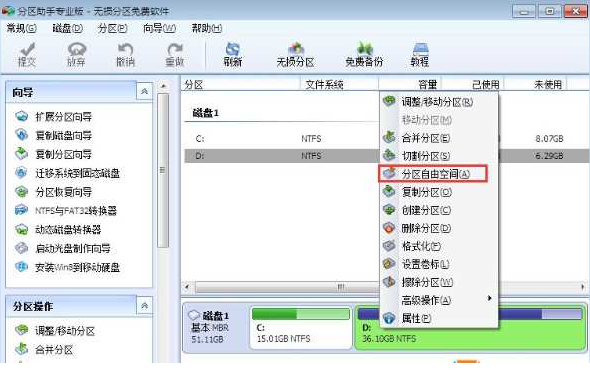
3、設定好你要分配給C盤的空間大小,并指定給C盤,然后點擊確定;

4、然后點擊左上角的“提交”圖標;

5、出現執行窗口后,點擊“執行”按鈕,接下來可能會有D盤被占用的提示,我們點擊”重試“;
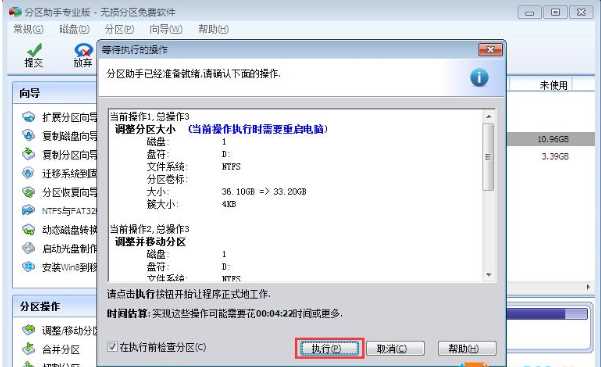
6、然后分區助手就自動幫助你分配空間了,根據電腦配置及觀磁盤性能,文件多少等影響,分割的時間也是不同的,大家耐心等待就好了;

7、等到分區助手提示完成,那么C盤從D盤分割到擴容的操作就全部完成了。
相關文章:
1. 裝機大師怎么重裝系統WIN7 裝機大師一鍵重裝系統步驟教程2. win10系統始終以管理員身份運行如何設置3. 如何用u盤安裝win11系統?教你用u盤安裝win11系統教程4. 教你修煉Windows運行命令的七種暗器5. 偷天換日注冊表里玩隱藏6. 啟動Autodesk Desktop Licensing Service時出現錯誤1067:進程意外終止怎么辦7. 用注冊表關閉U盤autorun功能禁止U盤自動播放8. 重裝Win10系統卡在設置界面怎么辦?重裝Win10系統卡在設置界面的解決方法9. 微軟 Win11 首個 Canary 預覽版 25314 推送 附更新內容和升級方法10. Win10不會升級Win11怎么辦?Win10升級Win11教程

 網公網安備
網公網安備